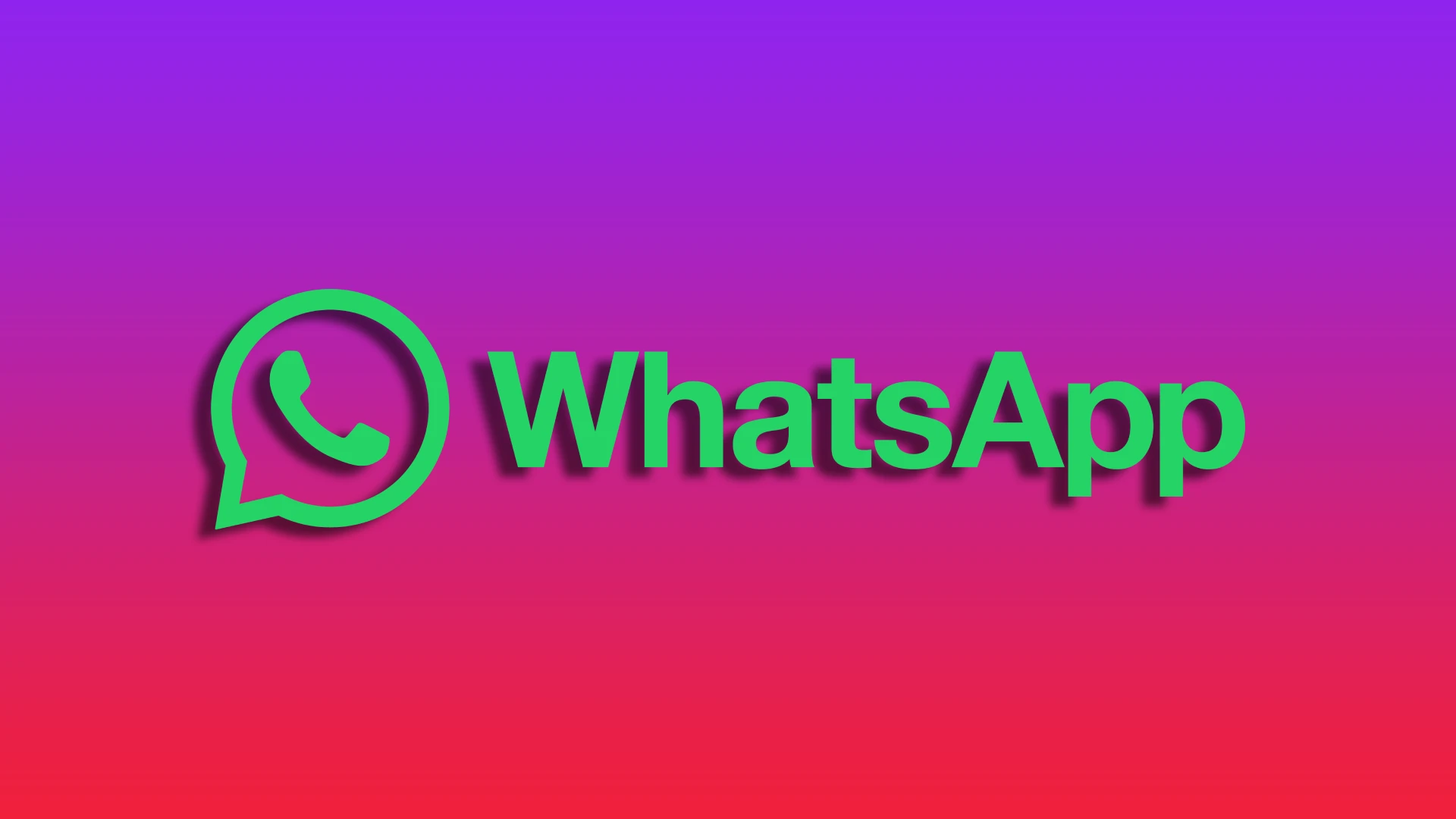Sind Ihre WhatsApp-Chats mit unzähligen Gesprächen überfüllt, die Sie nicht mehr benötigen? Sie zu löschen könnte die Lösung sein, nach der Sie suchen. Sie können Ihren Chat schnell löschen oder leeren, sodass nur die kritischen Konversationen unberührt bleiben.
Diese Option ist sowohl in der mobilen App als auch in der Webversion von WhatsApp verfügbar. So können Sie Ihre Chats auf Android, iPhone oder PC löschen oder löschen. Und ich zeige Ihnen wie.
Bevor Sie dies tun, sollten Sie jedoch etwas wissen. Durch das Löschen eines WhatsApp-Chats werden alle Nachrichten im Chat gelöscht, der Chat bleibt jedoch geöffnet. Das heißt, Sie können es in der Liste finden. Andererseits werden nach dem Löschen von Chats diese nicht einmal in Ihrer Chat-Liste angezeigt. Darüber hinaus können Sie sie nicht wiederherstellen.
Denken Sie also daran. Schauen wir uns nun den gesamten Prozess genauer an.
So löschen Sie einen WhatsApp-Chat auf dem iPhone
Wenn Sie einen Ihrer WhatsApp-Chats auf Ihrem iPhone löschen möchten, gehen Sie folgendermaßen vor:
- Öffnen Sie WhatsApp und gehen Sie zur Registerkarte „Chats“ .
- Tippen Sie dann auf den Chat, den Sie löschen möchten, und halten Sie ihn gedrückt, bis das Dropdown-Menü angezeigt wird.
- Wählen Sie abschließend Chat löschen und bestätigen Sie diese Aktion.
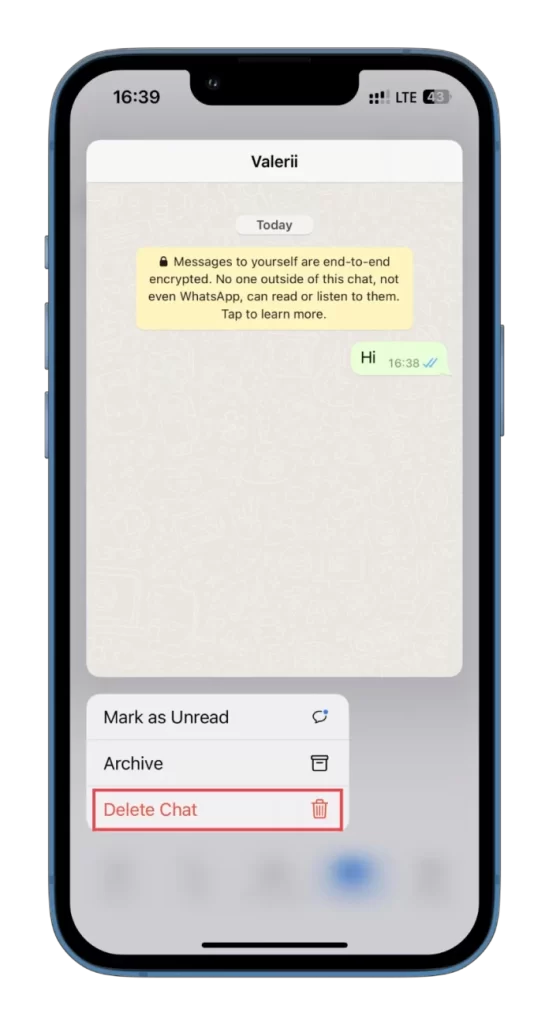
Der Vorgang zum Löschen eines Gruppenchats auf dem iPhone ist ähnlich, die Menüoptionen unterscheiden sich jedoch geringfügig. Wählen Sie anstelle von Chat löschen die Option Gruppe löschen aus . Und das ist es.
So löschen Sie einen WhatsApp-Chat auf dem iPhone
Wenn Sie einen Ihrer WhatsApp-Chats auf Ihrem iPhone löschen möchten, gehen Sie folgendermaßen vor:
- Öffnen Sie WhatsApp und gehen Sie zur Registerkarte „Chats“ .
- Verlassen Sie den Chat, den Sie löschen möchten, und tippen Sie auf das Symbol „Mehr“ .
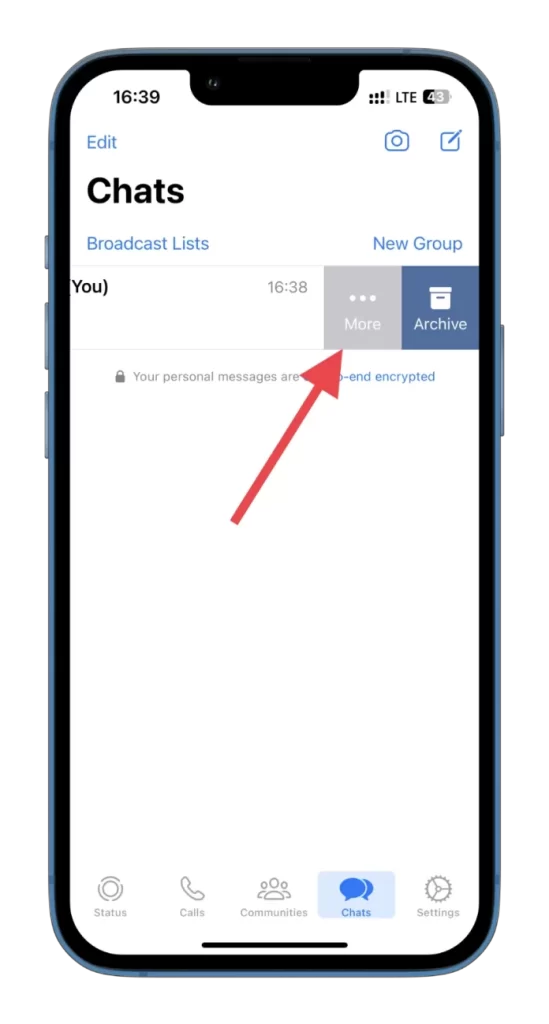
- Wählen Sie „Chat löschen“ aus .
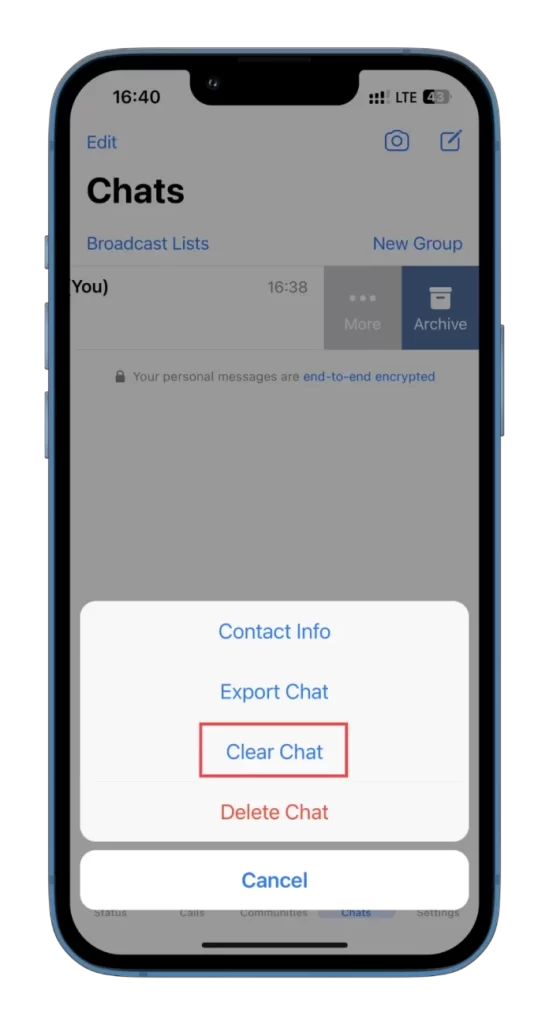
- Tippen Sie abschließend auf Weiter und bestätigen Sie dies, indem Sie auf Alle Nachrichten löschen tippen .
Ihr WhatsApp-Chat sollte jetzt gelöscht sein.
So löschen und löschen Sie alle WhatsApp-Chats auf dem iPhone
Wenn Sie alle Ihre WhatsApp-Chats auf Ihrem iPhone löschen möchten, gehen Sie wie folgt vor:
- Öffnen Sie WhatsApp und gehen Sie zur Registerkarte „Einstellungen“ .
- Tippen Sie auf Chats .
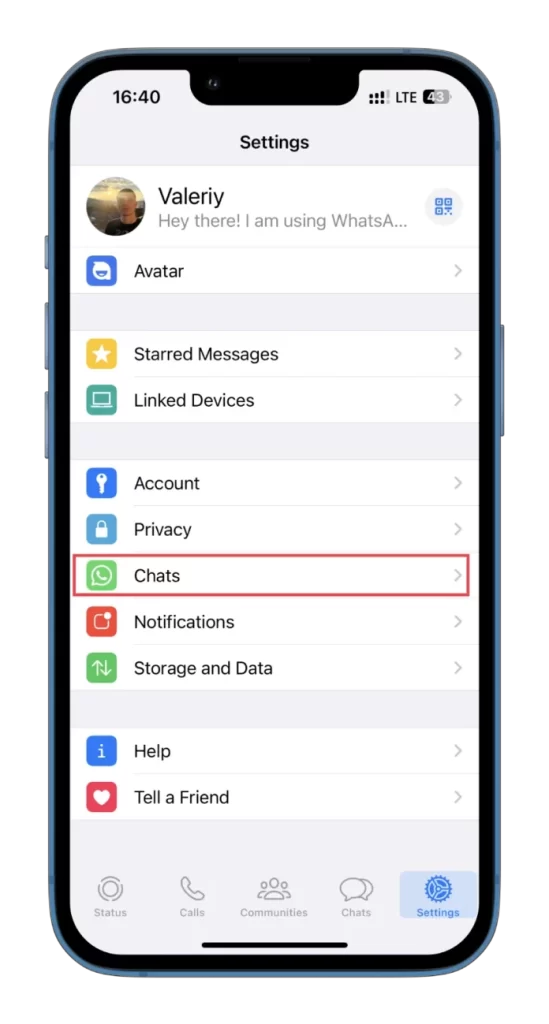
- Scrollen Sie dann nach unten und wählen Sie entweder „ Alle Chats löschen“ oder „Alle Chats löschen“ .
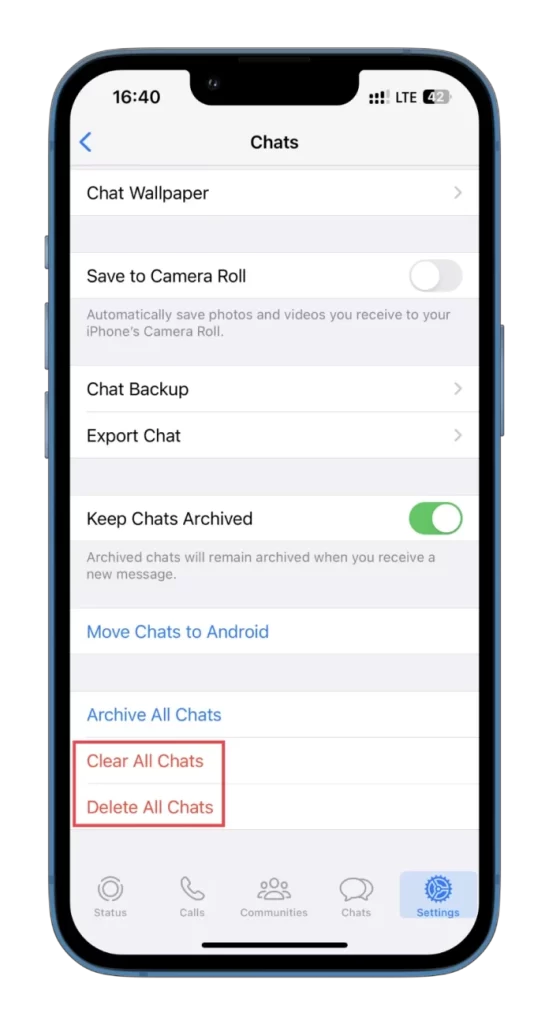
Danach müssen Sie Ihre Telefonnummer eingeben und das Löschen bzw. Löschen aller Chats bestätigen.
So löschen Sie einen WhatsApp-Chat auf Android
Wenn Sie einen Ihrer WhatsApp-Chats auf Ihrem Android-Gerät löschen möchten, gehen Sie folgendermaßen vor:
- Öffnen Sie WhatsApp und gehen Sie zur Registerkarte „Chats“ .
- Tippen und halten Sie den Chat, den Sie löschen möchten, um ihn auszuwählen.
- Tippen Sie abschließend oben auf das Papierkorbsymbol und bestätigen Sie den Löschvorgang.
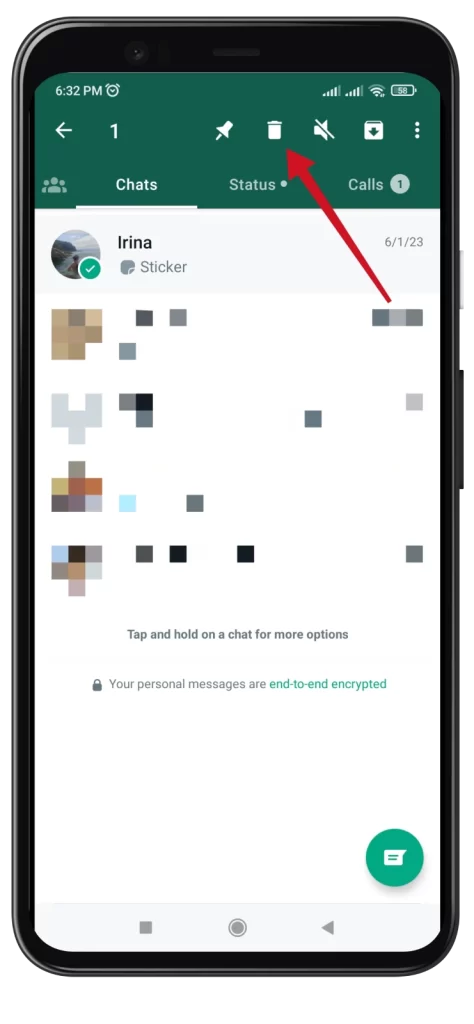
So löschen Sie einen WhatsApp-Chat auf Android
Wenn Sie einen Ihrer WhatsApp-Chats auf Ihrem Android-Gerät löschen möchten, gehen Sie folgendermaßen vor:
- Öffnen Sie WhatsApp und gehen Sie zur Registerkarte „Chats“ .
- Navigieren Sie anschließend zu dem Einzel- oder Gruppenchat, den Sie löschen möchten.
- Tippen Sie auf die Schaltfläche mit den drei Punkten und dann auf Mehr .
- Wählen Sie als Nächstes „Chat löschen“ aus .
- Wählen Sie Markierte Nachrichten löschen und Medien in diesem Chat löschen .
- Tippen Sie abschließend auf „Löschen“ .
So löschen und löschen Sie alle WhatsApp-Chats auf Android
Wenn Sie alle Ihre WhatsApp-Chats auf Ihrem Android-Gerät löschen möchten, gehen Sie wie folgt vor:
- Öffnen Sie WhatsApp und gehen Sie zur Registerkarte „Chats“ .
- oben rechts auf das Symbol mit den drei Punkten und wählen Sie Einstellungen aus .
- Gehen Sie dann zu Chats und wählen Sie Chat-Verlauf aus .
- Tippen Sie auf Alle Chats löschen .
- Wählen Sie Markierte Nachrichten löschen und Medien in Chats löschen .
- Tippen Sie abschließend auf „Nachrichten löschen“ .
Gehen Sie wie folgt vor, um alle Ihre WhatsApp-Chats auf Ihrem Android-Gerät zu löschen:
- Öffnen Sie WhatsApp und gehen Sie zur Registerkarte „Chats“ .
- oben rechts auf das Symbol mit den drei Punkten und wählen Sie Einstellungen aus .
- Gehen Sie dann zu Chats und wählen Sie Chat-Verlauf aus .
- Tippen Sie auf Alle Chats löschen .
Beachten Sie, dass Ihre Gruppenchats weiterhin sichtbar bleiben. Um sie nicht mehr zu sehen, müssen Sie die Gruppen, denen Sie derzeit angehören, verlassen und löschen.
So löschen Sie einen WhatsApp-Chat auf einem PC
Wenn Sie einen Ihrer WhatsApp-Chats mit der Webversion löschen möchten, gehen Sie folgendermaßen vor:
- Klicken Sie in WhatsApp mit der rechten Maustaste auf den Chat, den Sie entfernen möchten, und wählen Sie Chat löschen .
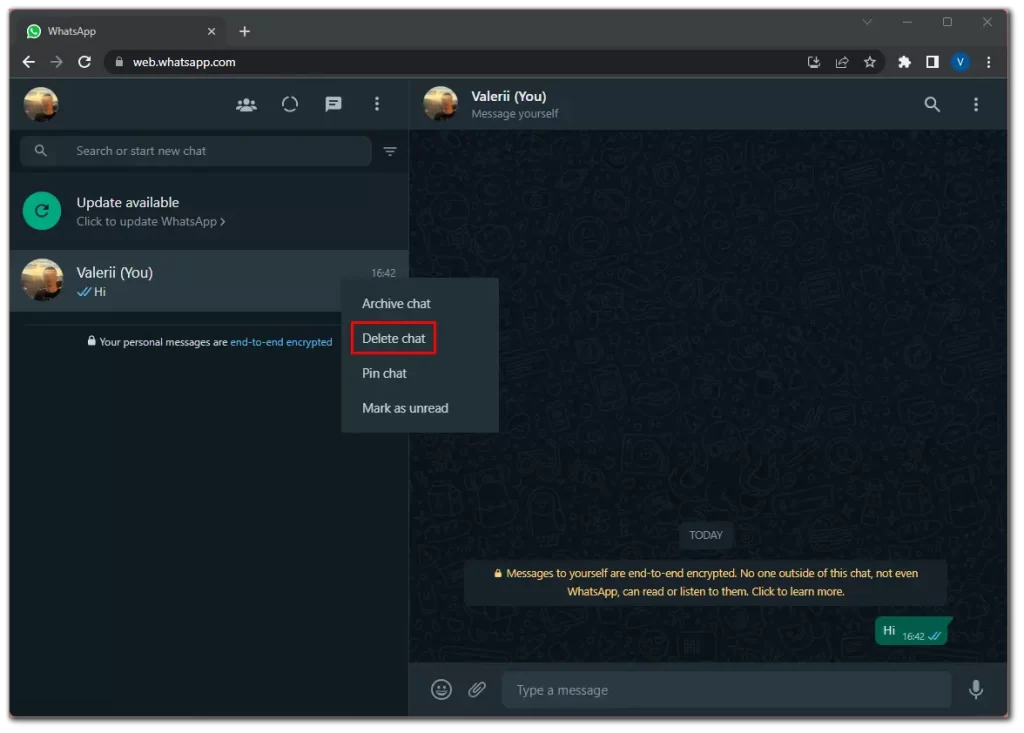
- Bestätigen Sie abschließend, indem Sie erneut auf Chat löschen klicken.
Denken Sie daran, dass Sie die Konversation nach dem Löschen nicht wiederherstellen können.
So löschen Sie einen WhatsApp-Chat auf einem PC
Wenn Sie einen Ihrer WhatsApp-Chats mit der Webversion löschen möchten, gehen Sie wie folgt vor:
- Öffnen Sie den Chat, den Sie löschen möchten.
- oben rechts auf das Symbol mit den drei Punkten und wählen Sie „Nachrichten löschen“ aus .
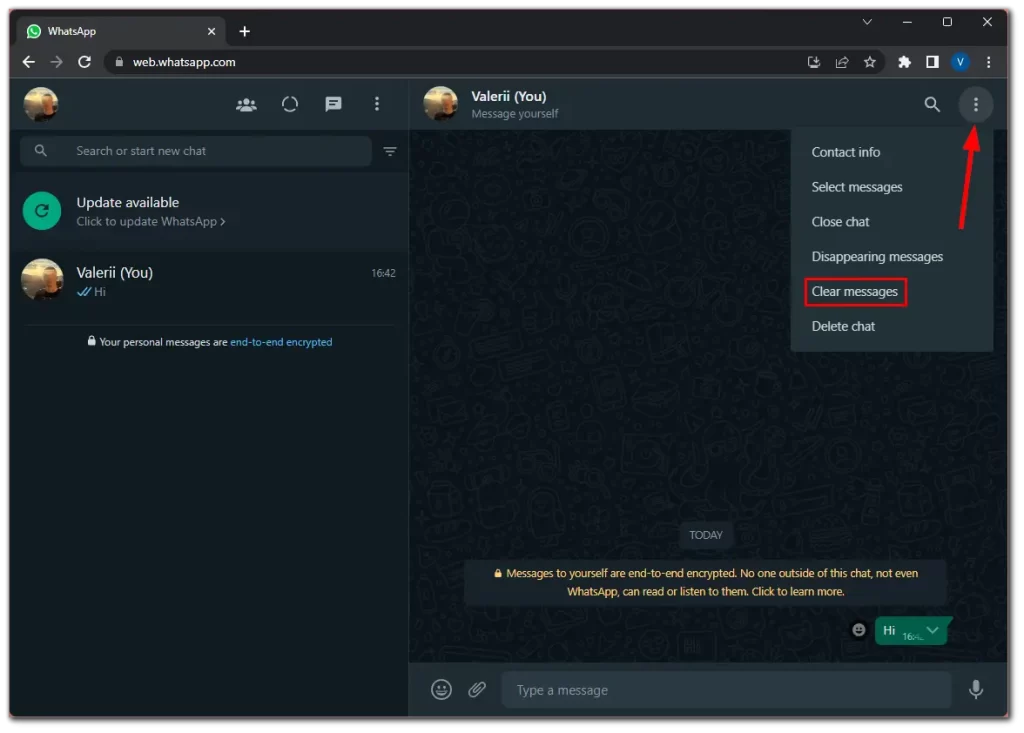
- Bestätigen Sie abschließend diese Aktion, indem Sie auf „Chat löschen“ klicken .
Was das gleichzeitige Löschen oder Löschen aller Chats betrifft, ist diese Option in der Webversion von WhatsApp noch nicht verfügbar. Vielleicht erscheint es später. In der Zwischenzeit können Sie alle Chats nur über die mobile App löschen oder löschen.
Denken Sie daran, Ihre Auswahl vor dem Löschen noch einmal zu überprüfen, da sie irreversibel ist. Jetzt verfügen Sie über das nötige Wissen, um Ihre Chats in WhatsApp effektiv zu verwalten.